FIND(命令) 查找
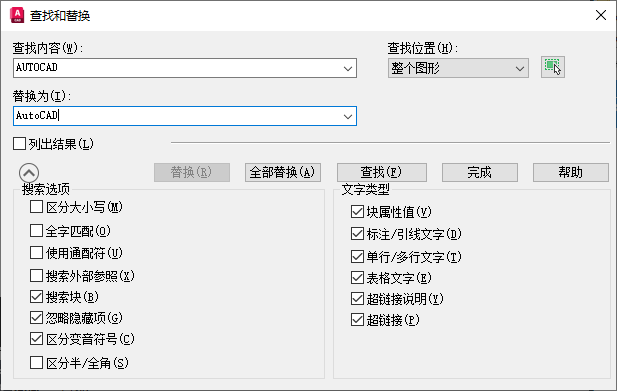
选项列表
将显示以下选项。
查找
指定要查找的字符串。输入包含任意通配符的文字字符串,或从列表中选择最近使用过的六个字符串的其中之一。
替换为
指定用于替换找到文字的字符串。输入字符串,或从列表中最近使用过的六个字符串中选择一个。
查找位置
指定是搜索整个图形、当前布局还是搜索当前选定的对象。如果已选择一个对象,则默认值为“所选对象”。如果未选择对象,则默认值为“整个图形”。可以用“选择对象”按钮临时关闭该对话框,并创建或修改选择集。
- “选择对象”按钮
-
暂时关闭对话框,允许用户在图形中选择对象。按 Enter 键返回该对话框。
选择对象时,默认情况下“查找位置”将显示“所选对象”。
列出结果
在显示位置(模型或图纸空间)、对象类型和文字的表格中列出结果。单击列标签,以按该列中的值进行排序。
双击其中一个结果以缩放至该对象。
- 缩放到“亮显的结果”按钮
-
缩放至列表中选定的对象。双击选定对象时也可以缩放到结果。
- 创建选择集(亮显对象)按钮
-
从包含结果列表中亮显的文字的对象中创建选择集。必须找到模型空间或单一布局中所有选定的对象。
- 创建选择集(所有对象)按钮
-
从包含结果列表中的文字的所有对象中创建选择集。必须找到模型空间或单一布局中的所有对象。
- “替换”按钮
-
用“改为”中输入的文字替换找到的文字。
- “全部替换”按钮
-
查找在“查找”中输入的文字的所有实例,并用“替换为”中输入的文字替换。
“查找位置”设置用于控制是在整个图形中、在当前选定对象的文字中还是在对象中查找和替换文字。
- 查找
-
查找在“查找”中输入的文字。找到的文字将被缩放到或显示在“列出结果”表格中。一旦找到第一个匹配的文本,“查找”选项变为“下一个”。用“下一个”可以查找下一个匹配的文本。
- “高级查找选项”按钮
-
展开对话框以显示用于定义对象类型和要查找的文字的选项。
搜索选项
定义要查找的对象和文字的类型。
- 区分大小写
-
将“查找”中的文字的大小写包括为搜索条件的一部分。
- 全字匹配
-
仅查找与“查找”中的文字完全匹配的文字。例如,如果选择“全字匹配”然后搜索“Front Door”,则 FIND 找不到文字字符串“Front Doormat”。
- 使用通配符
-
可以在搜索中使用通配符。
字符
定义
#(磅字符)
匹配任意数字
@ (At)
匹配任意字母字符
. (句点)
匹配任意非字母数字字符
*(星号)
匹配任意字符串,可以在搜索字符串的任意位置使用
? (问号)
匹配任意单个字符,例如,?BC 匹配 ABC、3BC 等
~(波浪号)
匹配不包含自身的任意字符串,例如,~*AB* 匹配所有不包含 AB 的字符串
[ ]
匹配括号中包含的任意一个字符,例如,[AB]C 匹配 AC 和 BC
[~]
匹配括号中未包含的任意字符,例如,[AB]C 匹配 XC 而不匹配 AC
[-]
指定单个字符的范围,例如,[A-G]C 匹配 AC、BC 等,直到 GC,但不匹配 HC
`(反引号)
逐字读取其后的字符;例如,`~AB 匹配 ~AB
- 搜索外部参照
-
在搜索结果中包括外部参照文件中的文字。
- 搜索块
-
在搜索结果中包括块中的文字。
- 忽略隐藏项
-
在搜索结果中忽略隐藏项。隐藏项包括已冻结或关闭的图层上的文字、以不可见模式创建的块属性中的文字以及动态块内处于可见性状态的文字。
- 区分变音符号
-
在搜索结果中区分变音符号标记或重音。
- 区分半/全角
-
在搜索结果中区分半角和全角字符。
文字类型
指定要包括在搜索中的文字对象的类型。默认情况下,选定所有选项。
- 块属性值
-
在搜索结果中包括块属性文字值。
- 标注/引线文字
-
在搜索结果中包括标注和引线对象文字。
- 单行/多行文字
-
在搜索结果中包括文字对象(例如单行和多行文字)。
- 表格文字
-
在搜索结果中包括在表格单元中找到的文字。
- 超链接说明
-
在搜索结果中包括在超链接说明中找到的文字。
- 超链接
-
在搜索结果中包括超链接 URL。